Popravi napako v vmesniku Intel Management Engine Interface
Intel Management Engine Interface je vgrajen gonilnik, ki aktivira nekaj namenskih / specializiranih funkcij, ki so na voljo za vašo matično ploščo. Kmalu, če so ti gonilniki funkcionalni, lahko oddaljeno upravljate računalnik, tudi če je računalnik izklopljen ali če ni nameščen z OS. Seveda je osnovna funkcionalnost veliko bolj zapletena, toda danes nas zanima, kako odpraviti težave, ki so povezane z motorjem IMEI.
Torej, če ste prejeli sistemsko napako, ki pravi, da " Ta naprava ne more zagnati (Koda 10),
STATUS_DEVICE_POWER_FAILURE ' sledite rešitvam za odpravljanje težav od spodaj. Upoštevajte, da so vsi spodaj opisani koraki združljivi s sistemom Windows 10, čeprav lahko podobne smernice uporabite tudi za starejše različice sistema Windows.
Kako popraviti napako Intel_power_failure Intel v sistemu Windows 10
- Uporabite posodobitve za Windows 10
- Posodobite gonilnike
- Odstranite in ročno namestite gonilnike
- Zaženite pregled sistema
- Posodobite BIOS
1. Uporabite posodobitve za Windows 10. \ t
Sistemska posodobitev lahko odpravi težave, povezane z gonilniki IMEI. Torej, kar morate storiti, je, da preverite, ali so na voljo odobritve za vaše odobritev; če obstajajo, morate slediti pozivom na zaslonu in jih čim prej uveljaviti. V zvezi s tem lahko uporabite te korake:
- Na tipkovnici pritisnite tipke Win + I namenske tipkovnice.
- Odpre se okno Sistemske nastavitve .
- Od tam izberite polje Update & Security .
- V naslednjem oknu preklopite zavihek Windows Update .
- Če je posodobitev posodobljena, bo samodejno navedena v glavnem oknu.
- Uporabite te posodobitve in na koncu ponovno zaženite sistem Windows 10.
Opomba - Če ste po prejemu in uporabi sistemske posodobitve prejeli sporočilo o napaki »Intel Management Engine Interface status_device_power_failure«, lahko odstranite ta popravek iz računalnika.
Tukaj je, kako lahko odstranite nedavno uporabljeno različico programske opreme Windows 10:
- Pojdite na Windows Update iz nastavitev sistema, kot je bilo že opisano zgoraj.
- Od tam kliknite Napredne možnosti.
- Pomaknite se in poiščite povezavo Ogled zgodovine posodobitev ; kliknite nanj.
- Zdaj bodo vse posodobitve sistema Windows 10, ki so bile uporabljene na vašem računalniku, na seznamu.
- Zato se lahko odločite za odstranitev določenega popravka.
- Ko končate, ponovno zaženite napravo in preverite, ali je napaka IMEI še vedno tam ali ne.
TUDI READ: Windows Update ne deluje v sistemu Windows 10 [Fix]
2. Posodobite gonilnike
Ponavadi pride do napake gonilnika zaradi težav z nezdružljivostjo sistema. Tako lahko brez težav odpravite te težave, tako da posodobite te gonilnike:
- Dostopajte do upravitelja naprav v računalniku: z desno miškino tipko kliknite ikono Windows Start in kliknite vnos upravitelja naprav.
- V upravitelju naprav razširite polje Sistemske naprave .
- Poiščite vnos vmesnika Intel Management Engine Interface .
- Desni klik na Intel Management Engine Interface in izberite ' update driver software '.
- Počakajte, da se gonilnik posodobi in na koncu zaprite okno.
- Znova zaženite napravo.
- To bi moralo biti vse.
Priporočamo tudi TweakBit Driver Updater (100% varen in testiran pri nas) in samodejno naloži vse zastarele gonilnike na vašem računalniku. To orodje bo preprečilo izgubo datotek in vam pomagalo preprečiti trajno poškodbo računalnika zaradi prenosa in namestitve napačnih gonilnikov.
Omejitev odgovornosti: nekatere funkcije tega orodja niso brezplačne.
3. Odstranite in ročno namestite gonilnike
Če posodabljanje gonilnikov ni prava rešitev za vas, potem je boljša ideja, da odstranite te gonilnike iz računalnika in jih nato znova ročno namestite. To bi moralo odpraviti vprašanja nezdružljivosti skupaj s podobnimi drugimi težavami, kot so notranje poškodovane datoteke. Tukaj je, kar morate slediti:
- Dostopajte do upravitelja naprav, kot ste to storili prej.
- Razširite sistemske naprave in z desno tipko miške kliknite vmesnik Intel Management Engine.
- Izberite »Odstrani« in počakajte, da se odstranitev konča. Do nadzorne plošče lahko dostopate tudi tako, da odstranite vse druge sorodne programe ali datoteke.
- Ko končate, dostopite do uradne spletne strani proizvajalca in prenesite gonilnike za Intel Management Engine Interface.
- Zaženite izvršljivo datoteko in sledite navodilom na zaslonu za namestitev gonilnikov.
- To bi moralo biti vse.
- TUDI READ: 5 najboljših posodobitev programske opreme za Windows 10
4. Zaženite pregled sistema
Splošne napake se lahko samodejno popravijo z zagonom vgrajenega orodja za odpravljanje težav. To je orodje za odpravljanje težav s programsko opremo, ki skenira težave v osrednjem sistemu Windows. Če se pojavijo težave, bo programska oprema samodejno popravila vse, kar morate storiti:
- Odprite okno povišanega ukaznega poziva - z desno miškino tipko kliknite ikono Windows Start in na seznamu, ki se bo odprlo, izberite » Ukazni poziv (skrbniški ukaz) «.
- V računalniku se prikaže okno cmd.
- Vnesite sfc / scannow in pritisnite Enter.
- Začelo se bo skeniranje sistema - lahko traja nekaj časa, da bo potrpljenje (odvisno od tega, koliko stvari je shranjenih v računalniku).
- Ko končate, ponovno zaženite napravo in preverite, ali so težave odpravljene.
5. Posodobite BIOS
Če zgoraj navedeni koraki za odpravljanje težav ne rešujejo težav z gonilnikom Intel Management Engine Interface, poskusite posodobiti BIOS. Zdaj, odvisno od vašega proizvajalca in vaše matične plošče, lahko postopek posodabljanja dokončate samodejno, prek vmesnika BIOS.
V nasprotnem primeru morate posodobitvene popravke za vaš BIOS sistem prenesti z uradne spletne strani proizvajalca. Upajmo, da je ta zadnja rešitev tudi metoda, ki obravnava IMEI napake.
- TUDI PREBERI: PC po zagonu BIOS-a ne bo zagnal? Tukaj je, kako to popraviti
Sklepi
To so metode, ki vam bodo pomagale odpraviti težavo Intel Management Engine Interface status_device_power_failure. Če imate še vedno enake težave z operacijskim sistemom Windows 10, ne panike; vrnite se tukaj in uporabite polje za opombe od spodaj za opis napake. Potem bomo na podlagi informacij, ki jih boste posredovali, poskušali najti idealno rešitev za vašo situacijo.

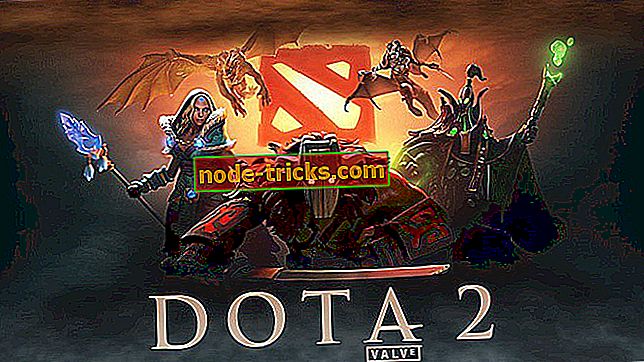

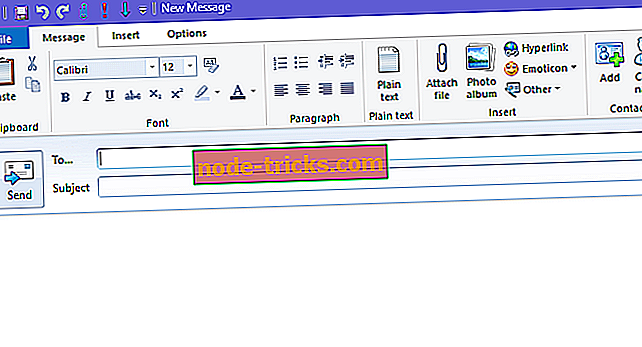



![Ne morem ustvariti namestitvenega medija za Windows 10, 8.1 [FIX]](https://node-tricks.com/img/fix/455/can-t-create-installation-media.jpg)
